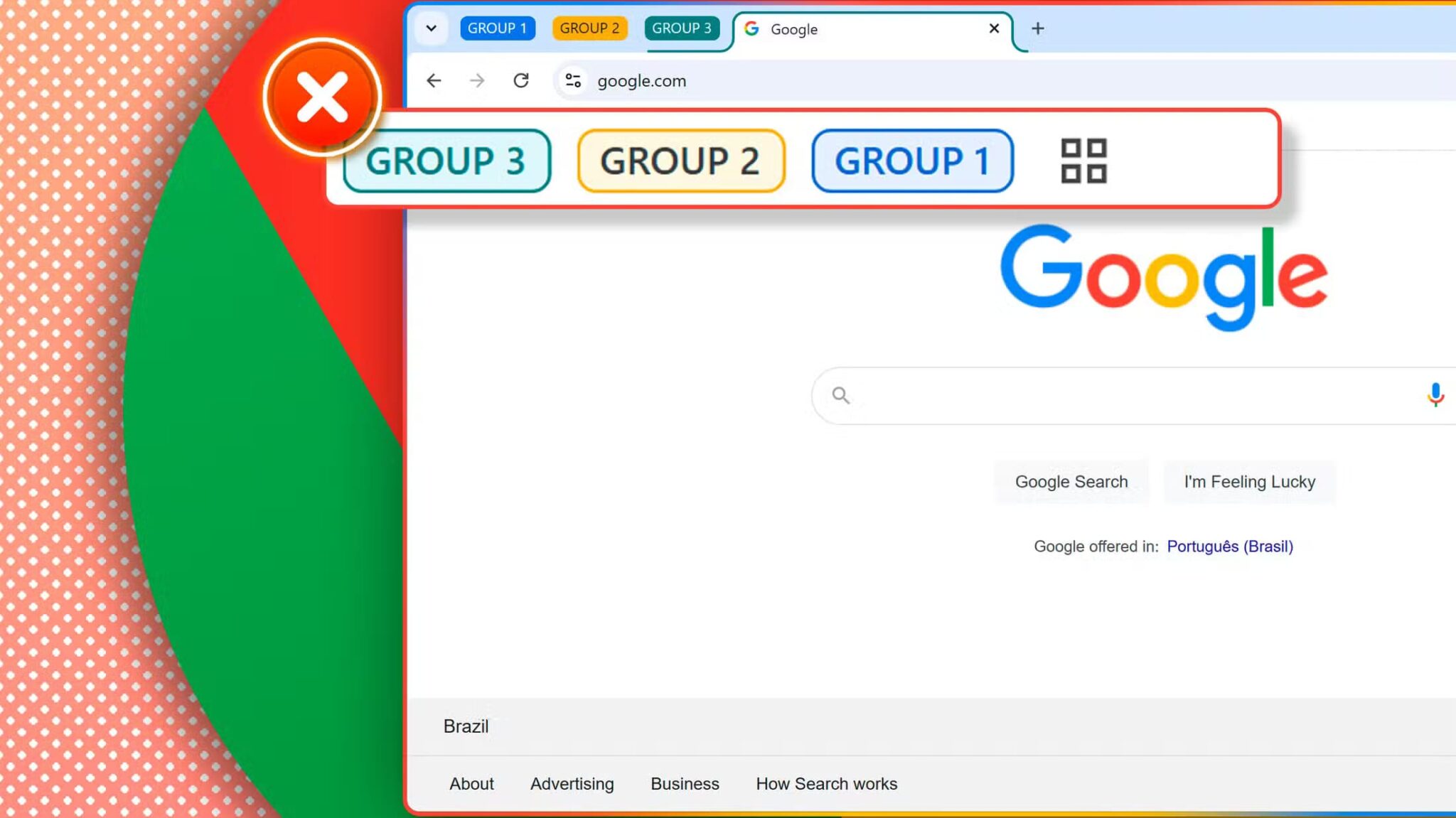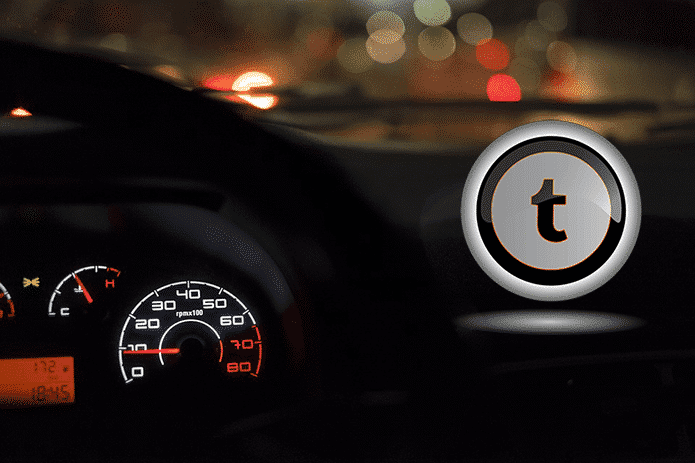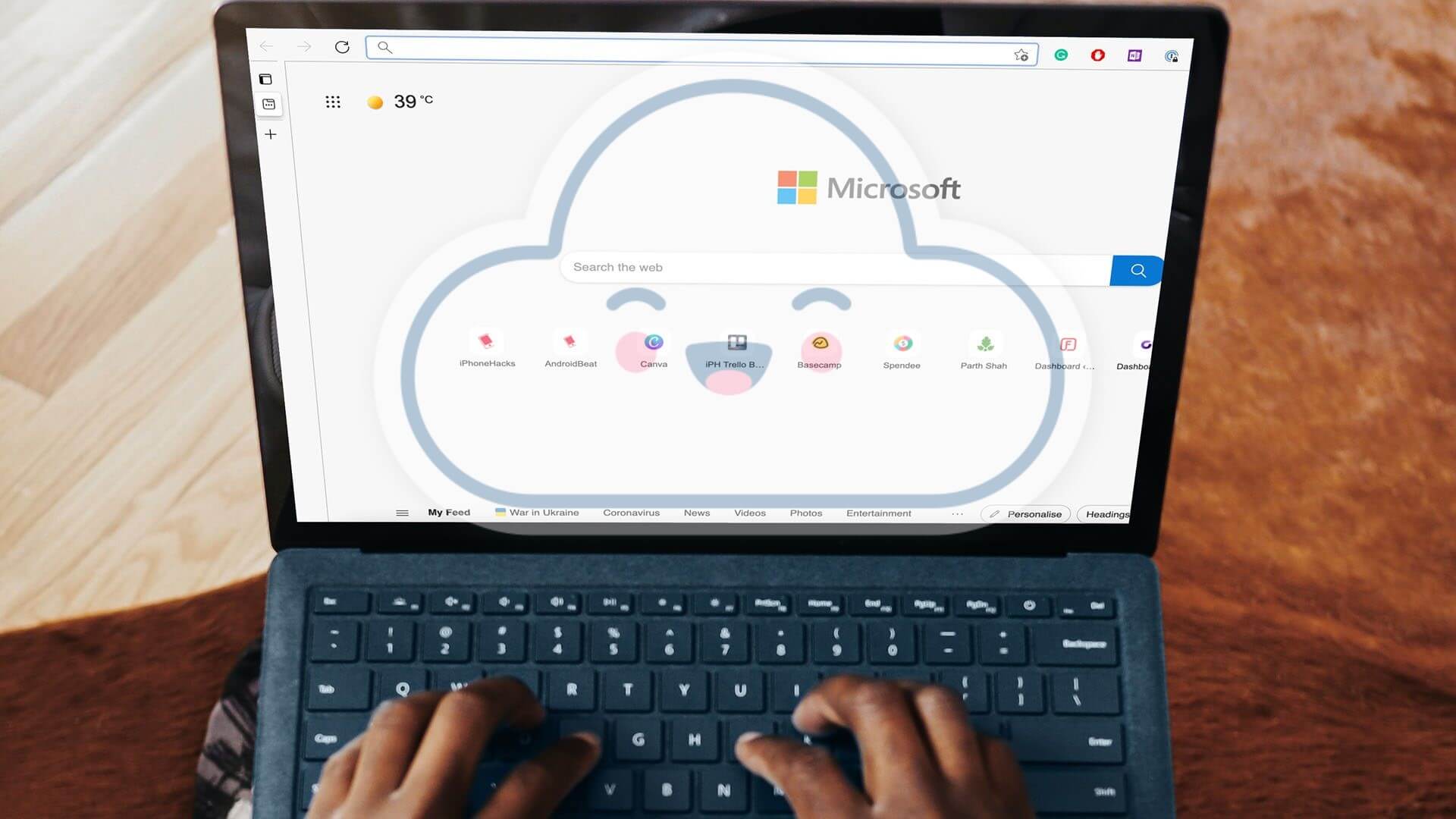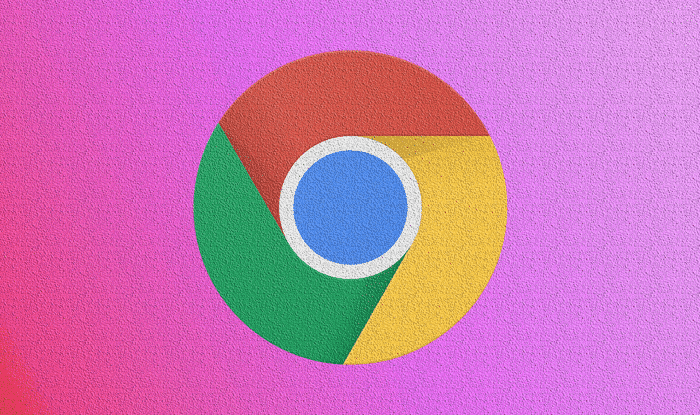ikke længere Discord Det er bare en online messaging-platform, men den gør det nemt at opbygge fællesskaber for de mest nicheprægede ting, man kan forestille sig, for at finde ligesindede. Sådan fungerer servere: onlinefællesskaber, der altid er online... Servere samles Forskellige funktioner Såsom talekanaler, skærmdeling, videoopkald og mere, for at være en langt bedre version af dedikerede fora. I denne guide viser vi dig, hvordan du sletter en Discord-server på desktop og mobil.

Efter et stykke tid kan det være nødvendigt at slette din server, hvis den har tjent sit formål eller er blevet noget, du ikke bryder dig om. Ved at slette en server sletter du selvfølgelig også alle data, der er knyttet til den. Processen til at slette en Discord-server kan være ret ligetil; det afhænger dog af, om du opfylder kriterierne nedenfor.
Krav til sletning af en DISCORD-server
For at slette en Discord-server skal du overveje følgende eller sikre, at disse krav er opfyldt:
- Ejendomsret: Kun ejeren af en Discord-server kan slette den. For at slette en Discord-server skal du derfor have oprettet serveren eller overført ejerskabet til dig selv. Dette er forskelligt fra at oprette roller på Discord.
- Godkendelse: Hvis du sætter op Tofaktorgodkendelse For din Discord-konto skal du have adgang til autentificeringsværktøjet eller have dine backupkoder ved hånden. Dette skyldes, at du vil blive bedt om at indtaste dine godkendelseskoder, når du sletter serveren.
Hvis du opfylder disse krav, skal du følge nedenstående trin for at slette din Discord-server.
Sådan sletter du en DISCORD-server på din computer
Når du sletter en Discord-server, fjerner appen alle medlemmer fra serveren, inklusive dig. Når du har gjort dette, lukker Discord serveren ned, og den findes ikke længere. Trinene nedenfor vil guide dig i, hvordan du sletter en Discord-server på din computer:
Trin 1: På din computer skal du klikke på startmenu og søg efter Discord.
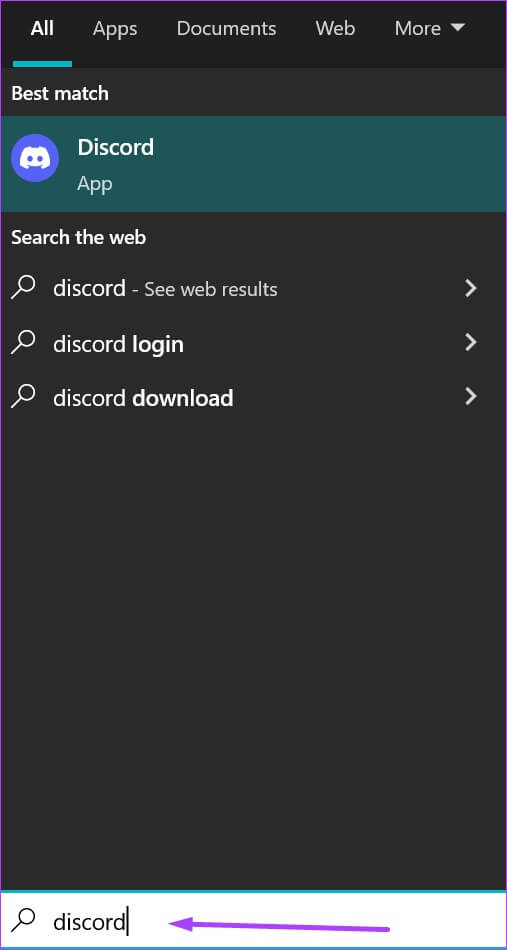
Trin 2: Klik på Discord app Fra resultaterne og vælg "at åbne" fra højre del.
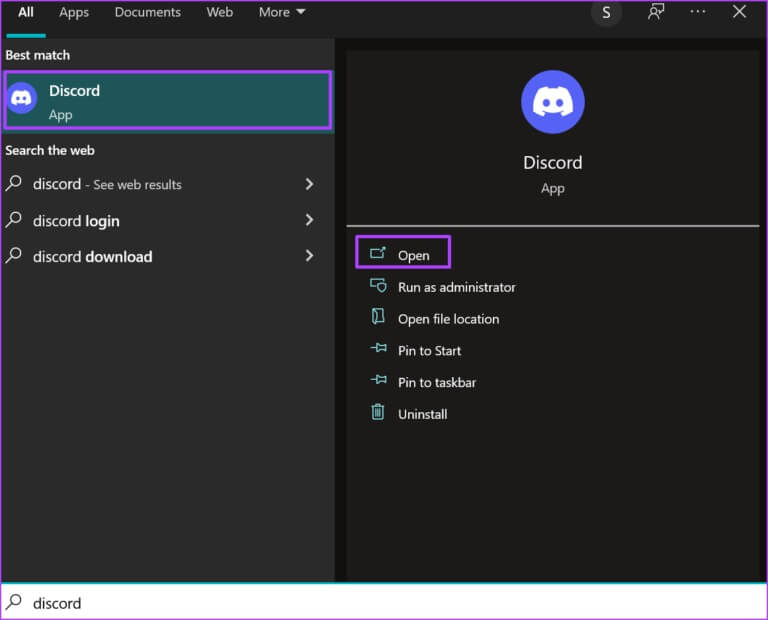
Trin 3: hvornår Start Discord-appen , Klik Serverkode i venstre kolonne.

Trin 4: Skal ses ServernavnKlik på rullemenuen ud for Servernavn.
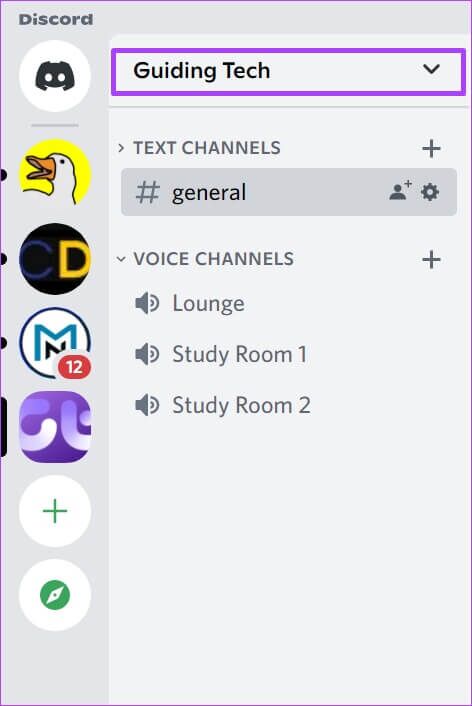
Trin 5: Klik på Serverindstillinger Fra rullemenuen for at starte et nyt vindue.
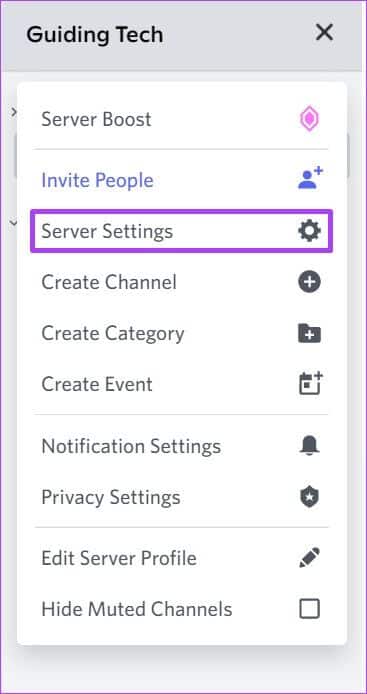
Trin 6: I det nye vindue skal du rulle ned til Liste over menuindstillinger og klik på Slet server.
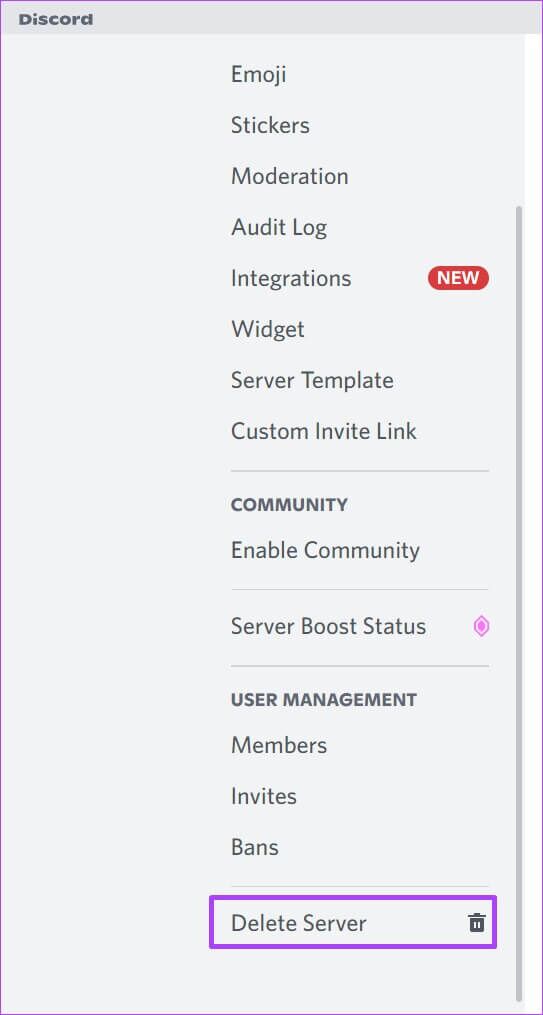
Trin 7: Du bør modtage en pop op-besked, der spørger dig, Er du sikker på, at du vil slette serveren (servernavn)? Denne handling kan ikke fortrydes. Klik Slet server-knap.
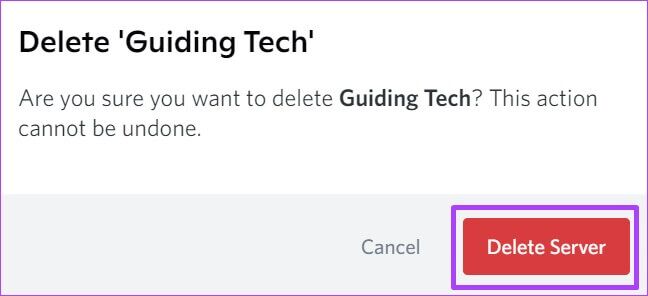
Trin 8: Gå ind Autentificeringskode بعد Brug af Authenticator-appen , og tryk derefter på slette For at slippe af med serveren.
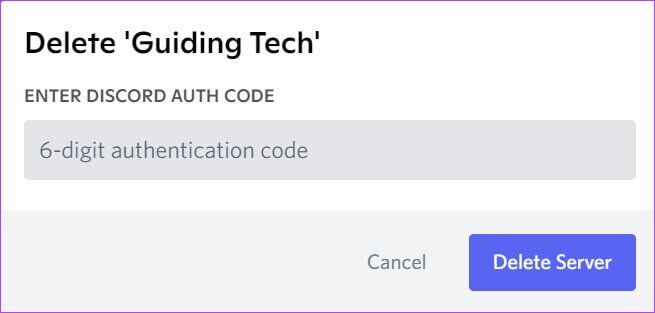
Efter at have udført disse trin, vil Discord permanent fjerne serveren.
Sådan sletter du en DISCORD-server på Android
For at slette en Discord-server ved hjælp af en Android-enhed, skal du gøre følgende.
Trin 1: kom op Ved at køre Discord På din Android-telefon eller -tablet.
Trin 2: Rul igennem Serverliste og tryk på server som du vil slette.
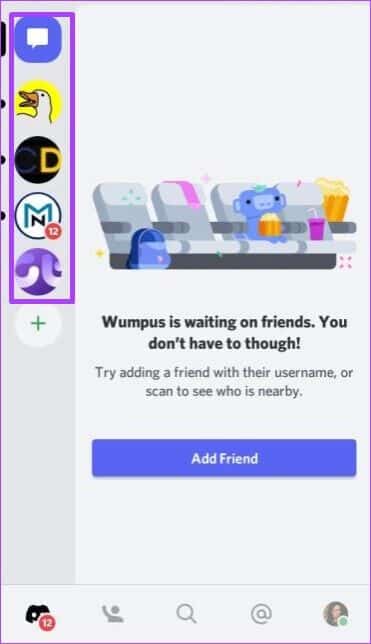
Trin 3: Klik på Knap med tre lodrette prikker Øverst til højre på siden for at starte et nyt vindue.
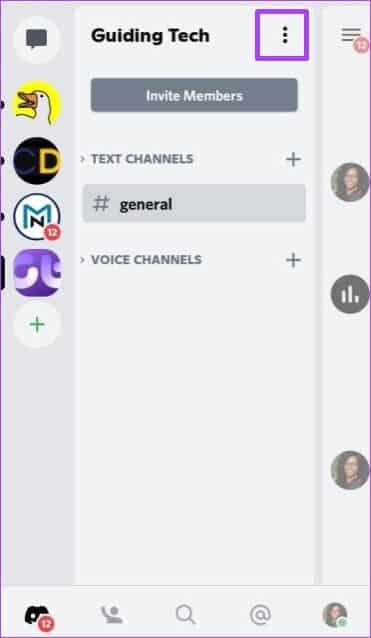
Trin 4: trykke på Indstillinger ikon at tænde Serverindstillinger.
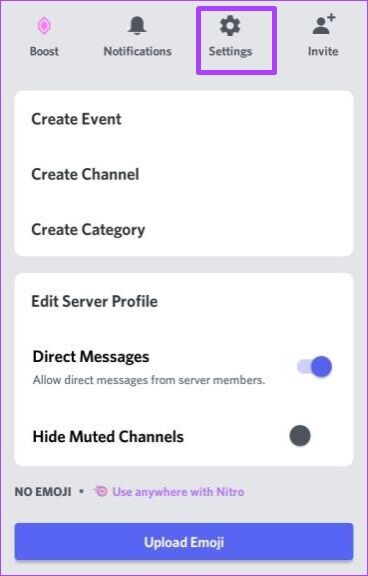
Trin 5: Øverst til højre i Vinduet Serverindstillinger , Klik Knap med tre vandrette prikker.
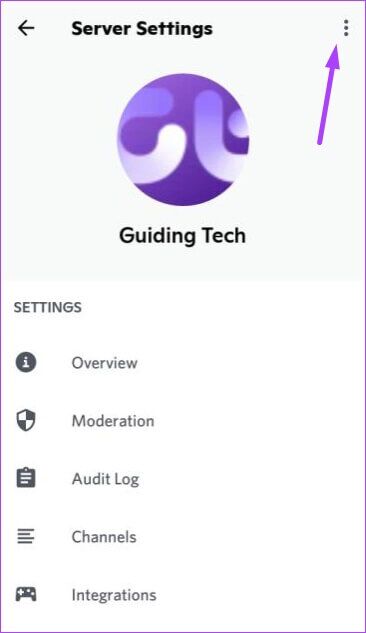
Trin 6: Klik på Slet server.
Trin 7: Gå ind Godkendelseskoden brugt af 2FAEllers kan du fortsætte med denne proces.
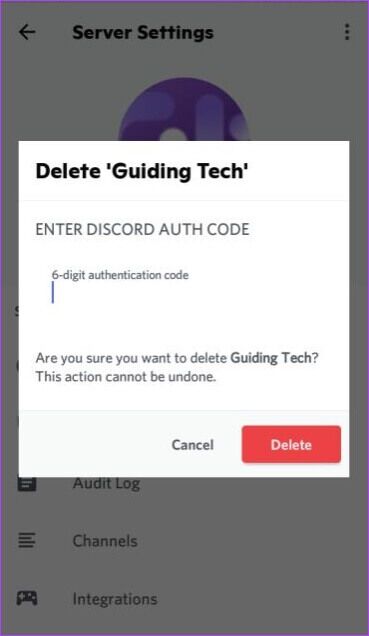
Trin 8: Klik på slet -knap Slippe af med Serveren.
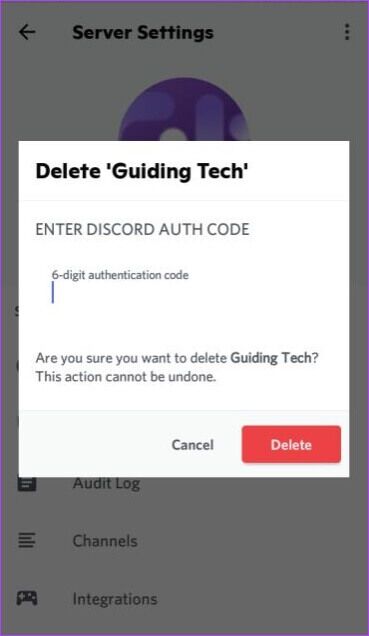
Sådan sletter du en DISCORD-server på iPhone
Processen til at slette en Discord-server på iPhone minder meget om den på Android. Se nedenstående trin:
Trin 1: tænde for Discord app på din iPhone.
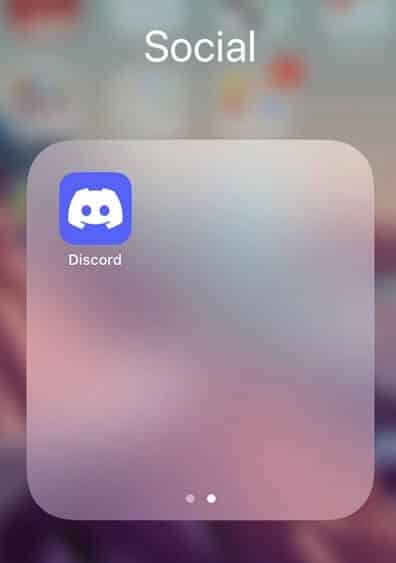
Trin 2: Rul igennem Serverliste og tryk på server som du vil slette.
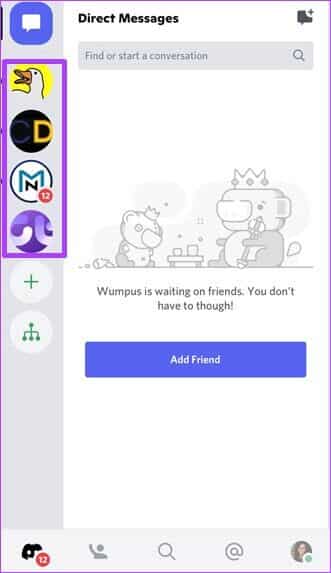
Trin 3: Klik på Knap med tre vandrette prikker Øverst til højre på siden for at starte et nyt vindue.
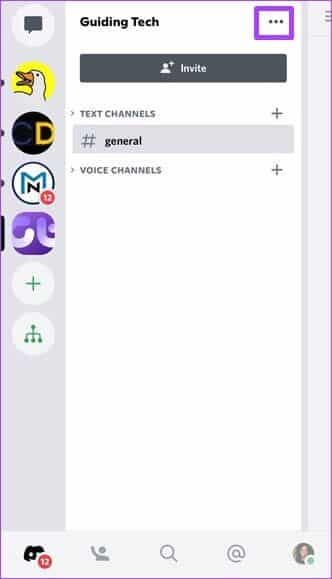
Trin 4: Klik på Indstillinger tandhjulsikon at begynde Serverindstillinger.
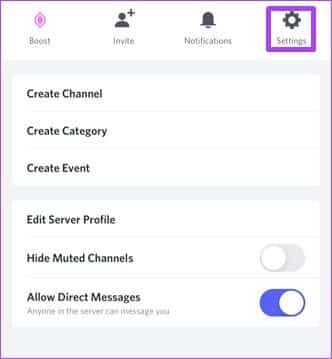
Trin 5: I NaUnikke serverindstillinger , Klik Oversigt.
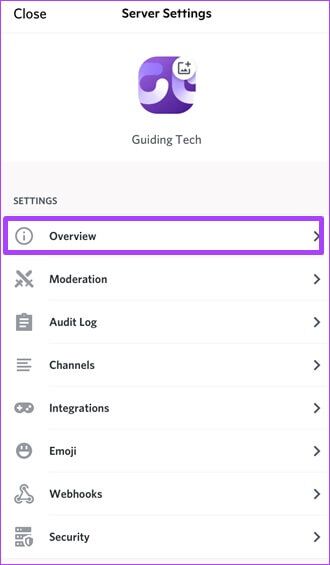
Trin 6: Rul ned til bunden af den nye side, og klik på Slet serverBekræft processen ved at klikke på . slette i pop op -vinduet.
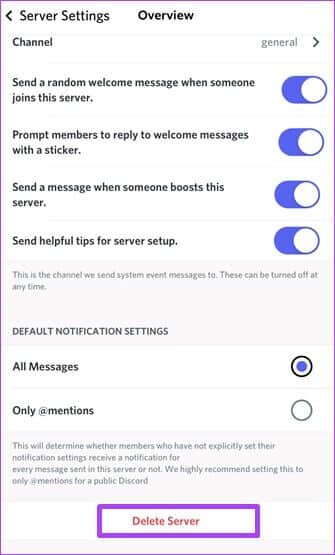
Trin 7: Du bør modtage en pop op-besked med følgende spørgsmål: Er du sikker på, at du vil slette serveren (servernavn)? Denne handling kan ikke fortrydes. Klik på Ja ".
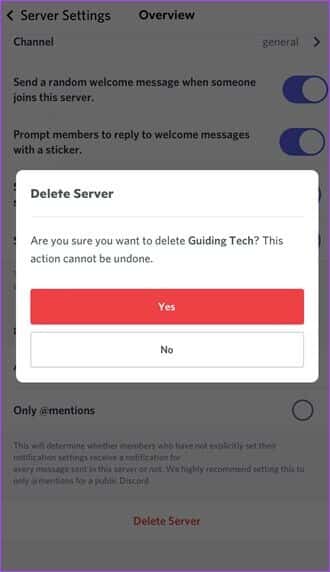
Trin 8: Gå ind Autentificeringskode og klik på Slet server for at fuldføre processen.
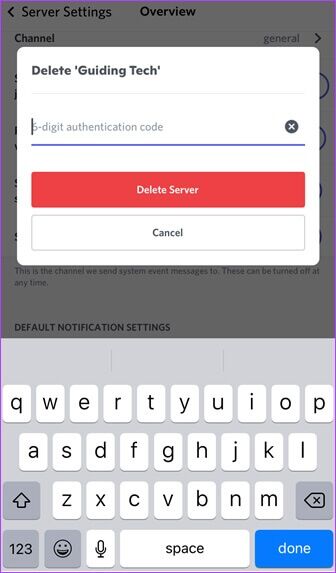
Opsætning af en DISCORD-server
Sådan kan du permanent slette en Discord-server fra din computer eller mobilenhed. Dette vil også fjerne alle deltagere, beskeder og andre data, der er knyttet til den. Hvis du senere ombestemmer dig, kan du altid oprette en ny Discord-server, da der ikke er nogen begrænsninger på appen.